- 1
Joined: 01/09/2017

Cách kích hoạt Start menu mới trên Windows 11 ngay bây giờ
Đang có gì mới?
Microsoft đang triển khai thiết kế Start menu mới cho Windows 11 và người dùng có thể trải nghiệm sớm thông qua các kênh Insider hoặc bằng một số thủ thuật bật tính năng ẩn. Bài viết này tóm tắt cách bật Start menu mới ngay lập tức, những bước cần làm, và lưu ý quan trọng trước khi thay đổi hệ thống.
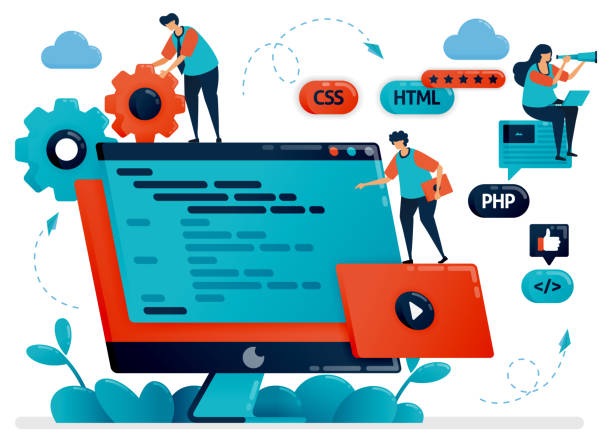
Lưu ý ngắn: Start menu mới hiện nằm trong giai đoạn thử nghiệm; tính năng có thể chưa ổn định. Trước khi làm theo các bước dưới đây, hãy sao lưu dữ liệu quan trọng và cân nhắc không thực hiện trên máy chủ hoặc máy dùng cho công việc quan trọng.
Các bước để kích hoạt Start menu mới
- Tham gia Windows Insider: Mở Settings > Windows Update > Windows Insider Program và đăng ký kênh Dev hoặc Canary. Bản Start menu mới thường được phát cho các kênh thử nghiệm trước khi đến kênh Beta hoặc Release Preview.
- Cập nhật Windows: Sau khi đăng ký, vào Windows Update và cài đặt bản build mới nhất. Start menu mới thường yêu cầu build thử nghiệm gần nhất để hoạt động.
- Kiểm tra trong Settings: Trên một số build, Microsoft cung cấp công tắc trực tiếp trong Settings > Personalization > Start để chuyển sang trải nghiệm mới. Nếu thấy tùy chọn này, bật nó lên và khởi động lại Explorer hoặc máy để áp dụng.
- Sử dụng công cụ bật tính năng ẩn (tùy chọn nâng cao): Nếu không thấy tùy chọn trong Settings, nhiều người dùng đã dùng các công cụ như ViVeTool (một tiện ích mã nguồn mở trên GitHub) để bật các feature flag ẩn. Quy trình chung là tải ViVeTool, mở Command Prompt (Admin) và chạy lệnh để bật feature tương ứng; sau đó khởi động lại Explorer hoặc khởi động lại máy. Vì các ID feature có thể khác nhau theo build, hãy tham khảo nguồn tin cậy để biết mã số chính xác trước khi chạy lệnh.
- Khởi động lại và kiểm tra: Sau khi bật tính năng bằng Settings hoặc ViVeTool, khởi động lại Explorer (taskmgr > End task cho explorer.exe rồi File > Run new task > explorer.exe) hoặc khởi động lại toàn bộ hệ thống để thấy thay đổi.
Những điều cần biết trước khi thay đổi
- Tính năng thử nghiệm có thể gây lỗi giao diện hoặc tương thích với một số ứng dụng, đặc biệt là các công cụ tùy chỉnh giao diện.
- Sao lưu registry hoặc tạo điểm khôi phục hệ thống trước khi thực hiện các thay đổi bằng công cụ bên ngoài.
- Việc sử dụng các công cụ như ViVeTool cần thận trọng: chỉ tải từ nguồn chính thức (ví dụ GitHub) và chỉ chạy lệnh khi bạn hiểu rõ mã feature sẽ bật.
Đọc thêm và nguồn tham khảo
Để biết hướng dẫn chi tiết về các lệnh và feature ID cụ thể, bạn có thể tham khảo bài viết gốc tại Ghacks: Here is how you enable the new Windows 11 Start menu right now (ghacks.net). Các bài viết bổ sung và hướng dẫn liên quan có thể tìm thấy trên Windows Central và trang dự án ViVeTool trên GitHub:
- Windows Central — tin tức và hướng dẫn chuyên sâu về Windows.
- ViVeTool trên GitHub — công cụ phổ biến để bật các feature flag ẩn (tải từ nguồn chính thức).
Kết luận
Việc thử nghiệm Start menu mới trên Windows 11 hiện đã khả dụng cho người dùng sẵn sàng trải nghiệm tính năng chưa chính thức. Con đường an toàn nhất là tham gia Windows Insider và chờ tùy chọn bật trực tiếp trong Settings; nếu bạn muốn trải nghiệm sớm hơn và chấp nhận rủi ro, các công cụ như ViVeTool giúp bật các flag ẩn nhưng cần thực hiện cẩn trọng. Luôn sao lưu trước và tham khảo hướng dẫn chi tiết từ những nguồn uy tín trước khi thao tác.
- 1

